Configurateur EOL
Présentation du Configurateur Elcia OnLine
ISIA et ELCIA offrent aujourd'hui la possibilité de configurer un produit sur la plateforme en ligne (ELCIA Online) et d'intégrer celle-ci directement dans DIAPASON, sans sortir de DIAPASON ; c’est la chaine numérique.
Les produits internes
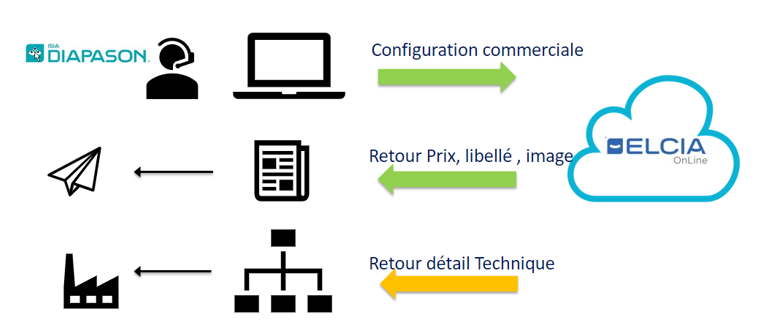
Les produits négoces

Prérequis
Cette fonctionnalité utilise des services WEB pour pouvoir communiquer entre les deux plateformes. Cela nécessite donc d’avoir au préalable mis en place une infrastructure dédiée. Il est indispensable aussi d’avoir installé le plug-in de configuration version minimum PCD.1.3.7.
Infrastructure
DIAPASON doit avoir été configuré et avoir accès aux Services Web (voir documentation d'installation des Services Web). Le document INS_Services_Web_Progress.pdf (Installation des services WEB dans Diapason), décrit l’infrastructure et le paramétrage de Diapason à mettre en place par le service exploitation.
Paramètres infrastructure
Fiche de paramétrage
Les paramètres nécessaires au bon fonctionnement du configurateur Elcia Online dans Diapason doivent être renseignés dans la fiche « Configuration Elcia Online » accessible depuis l’explorateur applicatif « Exploitation », dans la branche « Services Web Diapason »
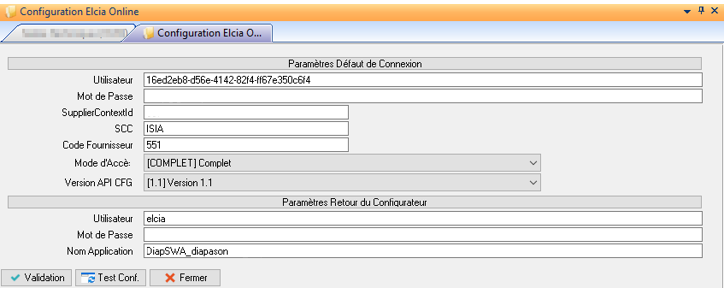
Paramètres Défaut de Connexion :
Utilisateur : Utilisateur de connexion sur la plateforme Elcia Online ou Mypricer
Mot de Passe : Mot de passe de connexion
SupplierContextId : Identifiant du contexte de chiffrage (valeur fournie par Elcia)
SCC* : Code contexte de chiffrage (valeur fournie par Elcia)
Code fournisseur* : Identifiant fournisseur (valeur fournie par Elcia)
Mode d’Accès : Mode d’accès au configurateur.
Deux choix possibles :
COMPLET : accès complet
NEGOCE : accès pour le négoce uniquement
Version API CFG : Version de l’url de l’API du configurateur
* Obsolète depuis la version 2.0 de l’API du configurateur EOL
Paramètres Retour du Configurateur :
Utilisateur : Identifiant de connexion au DIAPASON cible (doit être défini dans les utilisateurs de DIAPASON)
Mot de Passe : Mot de passe de connexion au DIAPASON cible
Nom Application : Nom de l’application Web déployée contenant le service. Permet de générer l’URL du service automatiquement
Sur cette fiche, le bouton « Test Conf. » permet de lancer un outil de diagnostic des différents échanges entre DIAPASON et le configurateur Elcia Online.

Surcharge des paramètres par GCA
Les paramètres cités ci-dessus et envoyés au configurateur Elcia OnLine peuvent être surchargés dans la requête GCA.
En utilisant les variables de type VBP
Le but est de pouvoir surcharger les paramètres SCC, utilisateur, mot de passe et le code fournisseur, depuis une requête GCA, lors d’une création de ligne. Ces paramètres étaient jusqu’à présent figés dans les paramètres généraux via la variable CFG-WEB-ELCIA (liste chainée de paramètre).
Depuis une requête GCA, il est possible d’utiliser les VBP suivantes :
VBP.CdeCfgWebUti : Utilisateur de connexion
VBP.CdeCfgWebPWD : Mot de passe de connexion,
VBP.CdeCfgWebSCC : paramètre SCC (code contexte),
VBP.CdeCfgWebIDFourn : ID du fournisseur,
VBP.CdeCfgWebSupContextId : SupplierContextId,
L’exemple ci-dessous montre un cas d’utilisation :
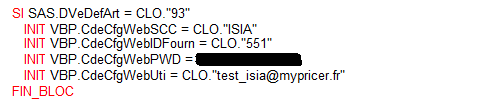
Ces paramètres sont sensibles aux majuscules et minuscules. Si un des paramètres n’est pas connu au lancement du configurateur online, vous aurez un message expliquant qu’il n’y a rien dans la bibliothèque ou une erreur 401/404.
Exemple pour un code SCC invalide :

En utilisant la fonction Dialog : CFGWEBPAR
Le but est de pouvoir surcharger tous les paramètres de lancement du configurateur depuis une requête GCA, lors d’une création ou d’une modification de ligne de commande. La fonction DIALOG « CFGWEBPAR » permet d’initialiser beaucoup plus de paramètres que la surcharge par VBP décrite au paragraphe précédent qui ne permet que la mise à jour de quatre paramètres.
Voir documentation STUDIO_Fonctions.
Présentation fonctionnelle
Définition des bibliothèques de configuration WEB
Cette application permet de définir les bibliothèques de configuration Web. Elle est disponible dans l’explorateur applicatif « Gestion des Articles » dans la nouvelle branche « Configurateur Web »

Par l’application interactive
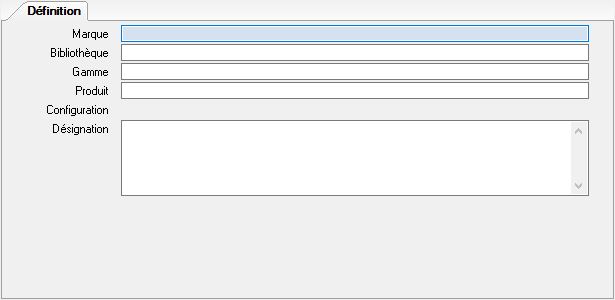
Description de la fiche :
Marque: Code de la marque du produit. Zone obligatoire. Saisie possible uniquement en création.
Bibliothèque: Code de la bibliothèque produit. Zone facultative. Doit être renseignée si la gamme et/ou le produit sont renseignés. Saisie possible uniquement en création.
Gamme: Code de la gamme de produit. Zone facultative. Doit être renseignée si le produit est renseigné. Saisie possible uniquement en création.
Produit: Code produit. Zone facultative. Saisie possible uniquement en création.
Configuration: Référence de la configuration Web. Cette zone n’est pas saisie mais contient la concaténation de la marque, de la bibliothèque, de la gamme et du code produit séparés par un « / ».
Désignation : Description de la configuration. Zone facultative.
Remarques :
Sur les zones « Marque », « Bibliothèque », « Gamme » et « Produit », il n’est pas possible de saisir les caractères suivants :
" " (espace) / \ < > , ; # & ' " ~ $ ? * | . [ ] { } ( )
La référence de configuration de doit pas dépasser 160 caractères.
Exemples :
Pour une gamme de produits :
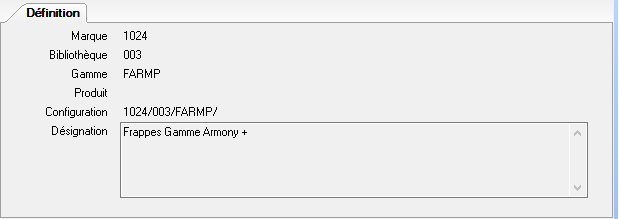
Pour un produit donné :
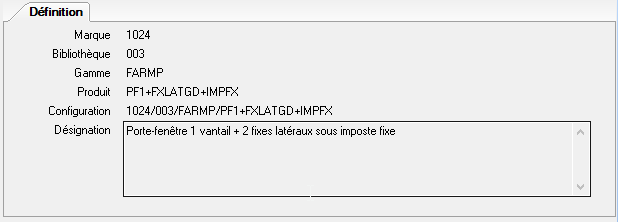
Par l’action interne ENR-ACT-ENT : WSBIB
Il est possible de définir les bibliothèques de configuration Web par la fonction DIALOG « ENR-ACT-ENT ».
Pour cela, l’action interne « WSBIB » permet de créer, modifier, dupliquer et supprimer les bibliothèques de configuration Web.
Initialisation de la liste WFEntAct telle que :
Nom | T | Désignation | O | Commentaire |
Action | C | Action à exécuter | O | INI, CRE, MOD, DUP ou SUP |
EntTEn | C | Entité | O | Doit contenir WSBIB |
ActCle | C | Clé | O | Clé pour lien avec WfEntVar |
EntCl1 | C | Clé 1 Entité | O | Doit être vide pour l’action CRE, sinon doit contenir la référence Bibliothèque |
DupCl1 | C | Clé 1 Entité à Dupliquer | F | Référence Bibliothèque à Dupliquer si Action contient DUP |
Initialisation de la liste WFEntVar (pour CRE ou MOD) :

Pour chacun des champs définissant une bibliothèque de configuration Web, il faut créer un WFEntVar tel que :
Nom | T | Désignation | O | Commentaire |
ActCle | C | Clé | o | Clé pour lien avec WfEntAct |
EntVar | C | Nom du champ Groupe Utilisateur | ||
EntVaC | C | Valeur Alphanumérique | Valeur du groupe utilisateur |
Exemple :
VLO.Action = SCR.EntAct
COMMENTAIRE : "On renseigne les 4 informations qui permettent de générer la réfernce de la configuration"
VLO.Marque = VCR.CfWebMar
VLO.Bib = VCR.CfWebBib
VLO.Gamme = VCR.CfWebGam
VLO.Produit = VCR.CfWebPro
COMMENTAIRE : "On génère la référence de la configuration"
VLO.Ref = VLO.Marque + CLO."/" + VLO.Bib + CLO."/" + VLO.Gamme + CLO."/" + VLO.Produit
COMMENTAIRE : "On récupère la désignation"
VLO.Des = VCR.DesChapitre
SI VLO.Action = CLO."SUP"
COMMENTAIRE : "Suppression : on donne la référence configuration dans WfEntAct.EntCl1"
CREATION Liste WfEntAct :
PRENDRE WfEntAct Action = VLO.Action
PRENDRE WfEntAct ActCle = VLO.Ref
PRENDRE WfEntAct ActRes = CGL.VIDE
PRENDRE WfEntAct ActErr = CGL.VIDE
PRENDRE WfEntAct EntTEn = CLO."WSBIB"
PRENDRE WfEntAct EntCl1 = VLO.Ref
FIN_BLOC
VLO.Res = ENR-ACT-ENT( )
FIN_BLOC
SINON
SI VLO.Action = CLO."MOD"
COMMENTAIRE : "Modification : on donne la référence configuration dans WfEntAct.EntCl1
et on crée un WfEntVar pour la désignation de la configuration"
CREATION Liste WfEntAct :
PRENDRE WfEntAct Action = VLO.Action
PRENDRE WfEntAct ActCle = VLO.Ref
PRENDRE WfEntAct ActRes = CGL.VIDE
PRENDRE WfEntAct ActErr = CGL.VIDE
PRENDRE WfEntAct EntTEn = CLO."WSBIB"
PRENDRE WfEntAct EntCl1 = VLO.Ref
FIN_BLOC
CREATION Liste WfEntVar :
PRENDRE WfEntVar EntTEn = CLO."WSBIB"
PRENDRE WfEntVar ActCle = VLO.Ref
PRENDRE WfEntVar EntVar = CLO."CfWebBibDes"
PRENDRE WfEntVar EntVaC = VLO.Des
FIN_BLOC
VLO.Res = ENR-ACT-ENT( )
FIN_BLOC
SINON
COMMENTAIRE : "Création : On ne donne pas la référence dans WfEntAct.EntCl1 mais on crée les WfEntVar
pour la marque, la bibliothèque, la gamme et le code produit pour générer la référence
configuration et on crée un WfEntVar pour la désignation de la configuration"
SI VLO.Action = CLO."CRE"
CREATION Liste WfEntAct :
PRENDRE WfEntAct Action = VLO.Action
PRENDRE WfEntAct ActCle = VLO.Ref
PRENDRE WfEntAct ActRes = CGL.VIDE
PRENDRE WfEntAct ActErr = CGL.VIDE
PRENDRE WfEntAct EntTEn = CLO."WSBIB"
FIN_BLOC
CREATION Liste WfEntVar :
PRENDRE WfEntVar EntTEn = CLO."WSBIB"
PRENDRE WfEntVar ActCle = VLO.Ref
PRENDRE WfEntVar EntVar = CLO."VarCfWebMar"
PRENDRE WfEntVar EntVaC = VLO.Marque
FIN_BLOC
CREATION Liste WfEntVar :
PRENDRE WfEntVar EntTEn = CLO."WSBIB"
PRENDRE WfEntVar ActCle = VLO.Ref
PRENDRE WfEntVar EntVar = CLO."VarCfWebBib"
PRENDRE WfEntVar EntVaC = VLO.Bib
FIN_BLOC
CREATION Liste WfEntVar :
PRENDRE WfEntVar EntTEn = CLO."WSBIB"
PRENDRE WfEntVar ActCle = VLO.Ref
PRENDRE WfEntVar EntVar = CLO."VarCfWebGam"
PRENDRE WfEntVar EntVaC = VLO.Gamme
FIN_BLOC
CREATION Liste WfEntVar :
PRENDRE WfEntVar EntTEn = CLO."WSBIB"
PRENDRE WfEntVar ActCle = VLO.Ref
PRENDRE WfEntVar EntVar = CLO."VarCfWebPro"
PRENDRE WfEntVar EntVaC = VLO.Produit
FIN_BLOC
CREATION Liste WfEntVar :
PRENDRE WfEntVar EntTEn = CLO."WSBIB"
PRENDRE WfEntVar ActCle = VLO.Ref
PRENDRE WfEntVar EntVar = CLO."CfWebBibDes"
PRENDRE WfEntVar EntVaC = VLO.Des
FIN_BLOC
VLO.Res = ENR-ACT-ENT( )
FIN_BLOC
FIN_BLOC
FIN_BLOC
Par export/import des bibliothèques
Les actions d’export/import de données sont disponibles sur l’application de définition des bibliothèques de configuration Web.
Lors de l’exportation d’un article, si une bibliothèque de configuration Web est défini pour celui-ci, il est possible d’exporter également cette bibliothèque en sélectionnant le lien « WSBIB » dans les liens proposés pour l’article.
Gestion des articles
Le fonctionnement est le suivant, DIAPASON va lancer le configurateur en ligne d'ELCIA suite à la saisie d'un article particulier. En effet celui-ci doit être défini avec un type de définition commerciale :
Soit 93 : Article CFG Web/DIAPASON
Soit 31 : Article négoce GFG Web
Ainsi, dans DIAPASON va s'ouvrir un onglet contenant le configurateur en ligne, et vous allez pouvoir configurer votre produit.

Paramétrage fonctionnel article « 93 »
Dans l’application GFD des articles, une nouvelle définition commerciale d’article « 93 » (Configurateur Web/Diapason) a été ajoutée. Ces articles fonctionnent comme les articles de définition commerciale « 9 » (Configurateur DIAPASON) mais la saisie de la configuration du produit se fait dans un premier temps (après la saisie de la référence article) dans le configurateur Web ELCIA Online.
La saisie d’une ligne pour un tel article va suivre le flux suivant :
➡️ Saisie de la référence article : accès au configurateur Web ELCIA Online
➡️ Validation du configurateur Web ELCIA Online : passage dans requête GCA-I/GCA de l’article ; les données saisies sont accessibles dans les informations techniques scénario pour être enregistrées sur la ligne de commande (quantité, libellé, prix, …). La variable SCR.CdeSCDEvt est égale dans ce cas à « LC-SCW ». En création et « LM-SCW » en modification (par le bouton « Accès CFG Web » correspondant à la variable SDL.CdeLigAccesWeb.
Validation ligne de commande : la ligne de commande passe en attente de la configuration Diapason fournie par ELCIA. La variable SDL.CdeLigAccesWeb (de type logique) indique l’état de réception de la configuration Diapason
Elle est égale à non si la ligne de commande est en attente de la configuration DIAPASON. La génération des données techniques est bloquée avec l’erreur « Gen. DT impossible car configuration pas encore reçue »
Elle passe à oui quand le configurateur Web a envoyé la configuration. Le configurateur DIAPASON est alors accessible en gestion, et la génération des données techniques peut être lancée.
Un autre état est géré sur la commande : si la configuration Diapason a été modifiée après la réception depuis le configurateur web, la modification du scénario web est interdite et renvoie l’erreur « La Configuration initiale issue du configurateur WEB a été modifiée depuis le configurateur Diapason »). Si toutefois la configuration web doit être modifiée il faut lancer au préalable l’action « Déblocage Scénario Web » sur la ligne de commande.
➡️ Génération données techniques lorsque la configuration techniques DIAPASON est récupérée et correcte.
➡️ Intégration et planification
Paramétrage fonctionnel article négoce
Dans l’application GFD des articles, une nouvelle définition commerciale d’article « 31 » (Article CFG Web négoce) a été ajoutée. Ces articles fonctionnent comme les articles de définition commerciale « 93 » (Configurateur Web ELCIA Online après la saisie de la référence article) mais la configuration n’est pas récupérée dans DIAPASON, mais envoyée automatiquement au site du fournisseur via la plateforme Elcia OnLine. Ces articles permettent donc de configurer un article approvisionné, à l’aide de la plateforme Elcia OnLine, puis de transférer à votre fournisseur la description informatique du produit configuré via la plateforme Elcia OnLine, à la validation de votre Ordre d’Achat. Il faut définir ces articles :
Sans origine
A destination vente
Définition commerciale « 31 »
Sans scénario DIAPASON
Avec une configuration Web (permettant d’accéder directement à une bibliothèque, une famille ou un produit sur la plate-forme Web ELCIA Online)
Avec un vari-article d’origine approvisionnement exclusivement, et sans nomenclature générique.
La saisie d’une ligne pour un tel article va suivre le flux suivant :
Saisie de la référence article : accès au configurateur Web ELCIA Online
Validation du configurateur Web ELCIA Online : passage dans requête GCA-I/GCA de l’article ; les données saisies sont accessibles dans les informations techniques scénario pour être enregistrées sur la ligne de commande (quantité, libellé, prix, …). La variable SCR.CdeSCDEvt est égale dans ce cas à « LC-SCW ».
Génération données techniques : la nomenclature générique étant vide, un seul pointeur est généré avec le vari-article associé à l’article.
Intégration : passage dans le flux complet de la requête GRV à la GIL (possibilité d’initialiser les données et variantes de l’article à la commande (requêtes RV1 et RV2) ainsi que informations de la ligne de besoin de gestion (requête GIL)).
Génération d’une DA.
Le service Web SEND_CMD_ELCIA_POST permet d’envoyer directement au site producteur les caractéristiques techniques du produit. A déclencher à la création ou la validation de l’OA (voir exemple ci-dessous).
Exemple de requête AIC utilisant le service Web SEND_CMD_ELCIA_POST :
Le but de l’exemple ci-dessous est de demander via un Service Web à la plateforme Elcia Online de transférer le détail la configuration des articles de l’OA en cours, lors de sa validation ( SCR.AppSCDEvt = CLO."VA" )
Ces articles « à la commande » sont issus du processus d’intégration des lignes de commandes commerciales liées à des articles négoce de type 31.
Le service Web généré à partir de la requête AIC, va communiquer avec la plateforme Elcia Online afin que celle-ci transfère à votre fournisseur un fichier XML correspondant à la description informatique de votre ordre d’achat.
Vous devez pour cela lors de l’appel du service web, lui préciser :
La référence de votre OA : PARAM= CLO."AppNumCom"
La liste des lignes de commande que vous souhaitez transférer : PARAM= CLO."LstAppNumLig" toutes les lignes si vide.
Titre de la commande : référence de votre numéro de commande que vous souhaitez transmettre à votre fournisseur : PARAM= CLO."TitreDocument" .
Date Document : Date de livraison souhaitez à transmettre à votre fournisseur : PARAM= CLO."DateDocument".
Commentaire : commentaire divers que vous souhaitez transférer à votre fournisseur : PARAM= CLO."Commentaire"
Données Elcia OnLine visibles dans requêtes GCA
Ces données sont visibles dans les informations techniques (IT) scénario, pour le contexte fictif « *CFG-WEB » et uniquement en validation du configurateur WEB (quand SCR.CdeSCDEvt = « LC-SCW »).
Liste des données visibles
Code IT | Valeur IT |
currency | Devise de chiffrage |
dimension1.dimensionValue | Valeur de la hauteur |
dimension1.label | Libellé de la hauteur (Hauteur) |
dimension1.shortLabel | Libellé court de la hauteur (Haut.) |
dimension1.unit | Unité de mesure de la hauteur (mm) |
dimension2.dimensionValue | Valeur de la largeur |
dimension2.label | Libellé de la largeur (Largeur) |
dimension2.shortLabel | Libellé court de la largeur (Larg.) |
dimension2.unit | Unité de mesure de la largeur (mm) |
name | Libellé de base du produit (sans option) |
options.x.name | Nom de l’option x |
options.x.salePrice | Prix de l’option x |
printImageValue | Fichier image de la configuration, enregistré dans le répertoire Prgs/tmp |
quantity | Quantité de produit |
totalExclTax | Prix hors taxes |
totalInclTax | Prix TTC |
vatRate | Taux de TVA |
SupplierDatas.i.Id=x | Valeur de la donnée fournisseur X correspondant aux réponses que le questionnaire. (ou i est un indice numérique) |
Exemple de requête GCA
Cette requête permet de construire la désignation du produit à partir des éléments suivants :
Description menuiserie
Dimensions
Options
Pour un rendu final sous cette forme (description + dimensions + liste des options avec un tiret devant chacune) :
NEW-YORK : Porte d'entrée ACIER Hauteur 2150 x Largeur 900 mm - Dormant standard - Avec équerres de fixation - Double vitrage feuilleté P2A - Vitrage de la porte : Sablé - Poignée rosace Couleur Argent - Cache fiche blanc - Serrure à relevage 4 rouleaux, 1 pêne 1/2 tour (SR4R) - Barillet standard 3 clés - Ouverture intérieure - Gauche poussant - Couleur extérieure : Blanc - Couleur intérieure idem extérieur - Seuil en aluminium de 20mm PMR
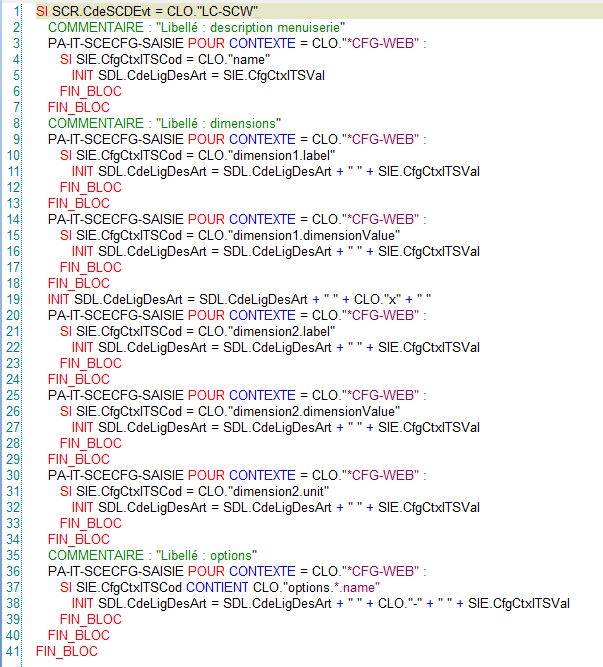
Superviseur : Lignes en mode sauvegarde
Cette liste permet d’afficher toutes les lignes de commande commerciale enregistrées en mode sauvegarde. Une action permet d’afficher parmi ces lignes seulement celles dont l’origine du mode sauvegarde est le configurateur Web ELCIA. Elle est affichée dans l’explorateur « Gestion Commerciale » dans la branche « Consultation Lignes Commerciales ».
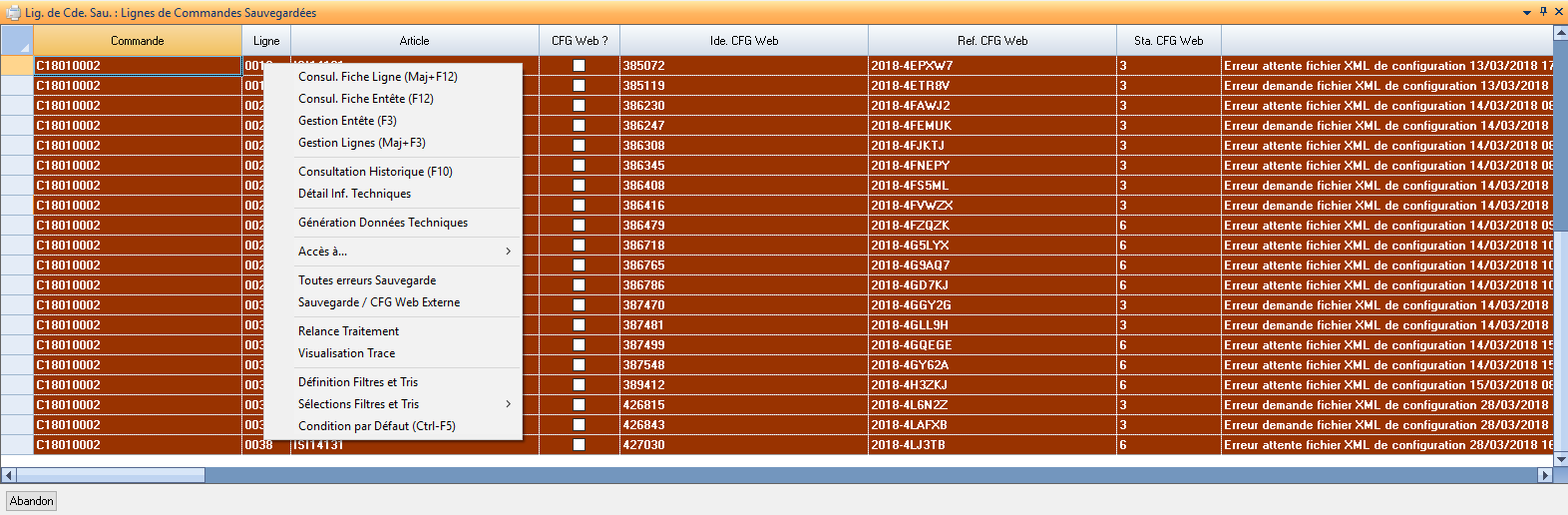
Depuis cette liste il est possible de relancer la dernière requête Web associée (redemander le fichier de données du configurateur par exemple), et de consulter la trace du dernier traitement associé.
